Skip to main content
Cadastro de Vendedor
Clique em Cadastros > Vendedor.
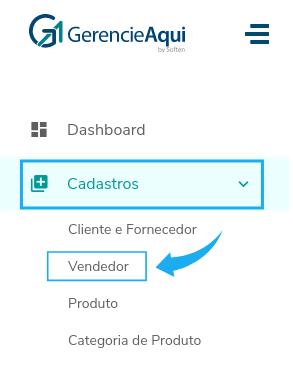
Então, pressione o espaço Novo Vendedor.
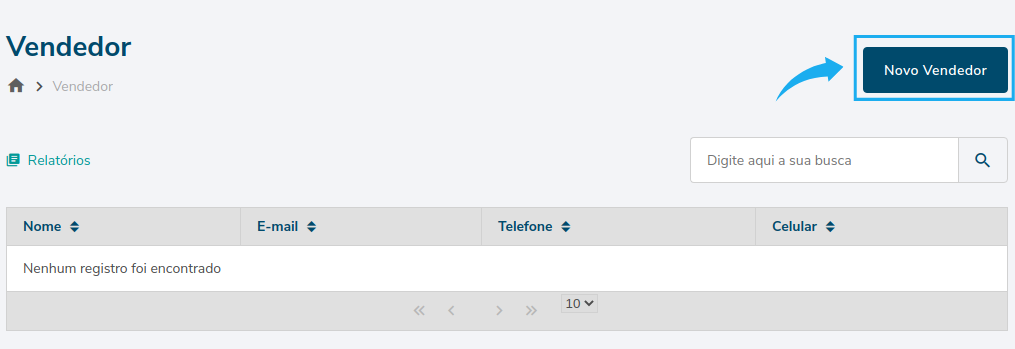
Em seguida, preencha todos os campos solicitados.
Então, no Nome/Razão Social escreva o nome ou a razão social e o Nome Fantasia/Apelido deste vendedor.
Preencha o CNPJ/CPF; IE/RG e a Porcentagem (%) de Comissão com as informações do seu vendedor.
NOTA: se o vendedor possui Inscrição Estadual ele pode ser Contribuinte de ICMS ou pode ser Isento, caso ele não possua I.E. será Não Contribuinte de ICMS.
E então, clique no lápis ao lado da lixeira, caso deseje adicionar uma imagem do Vendedor.
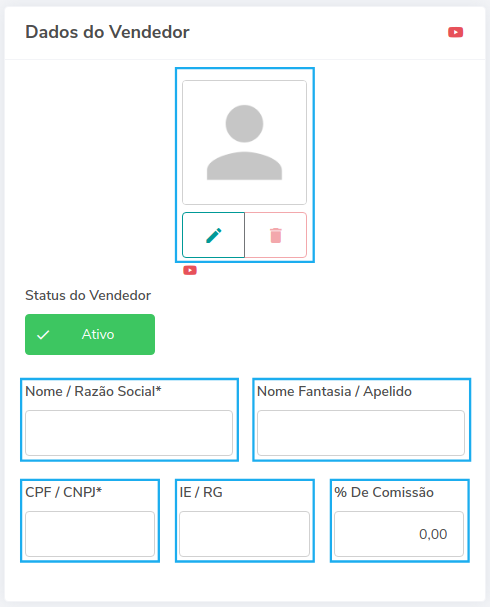
Em seguida, na aba Endereço, escreva o CEP, a Cidade, o Endereço, o Número, o Bairro e o Complemento deste vendedor.
E então, clique em Salvar.
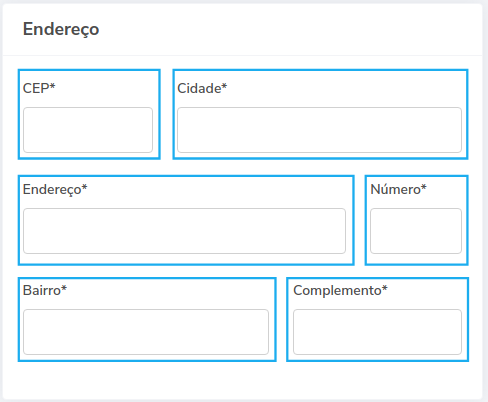
Por fim, clique em Salvar.

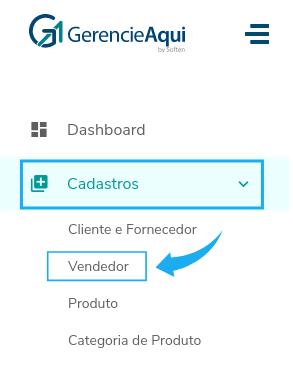
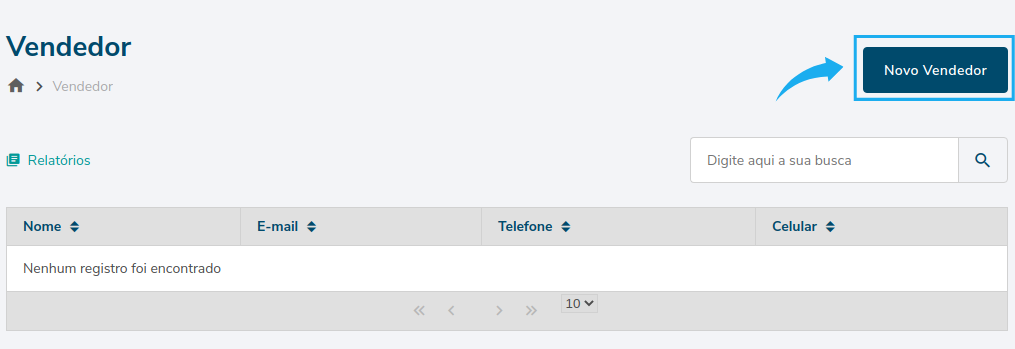
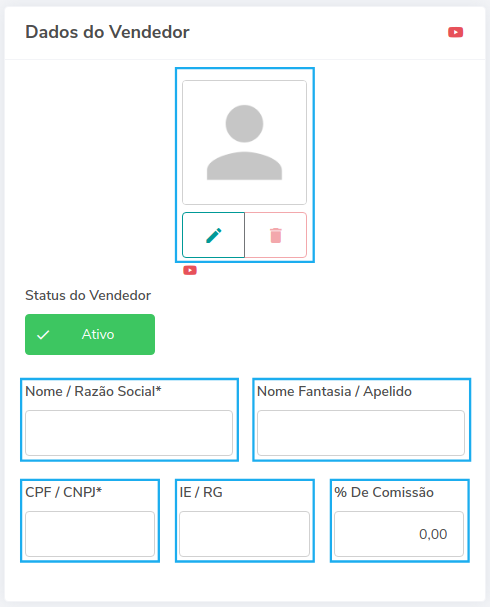
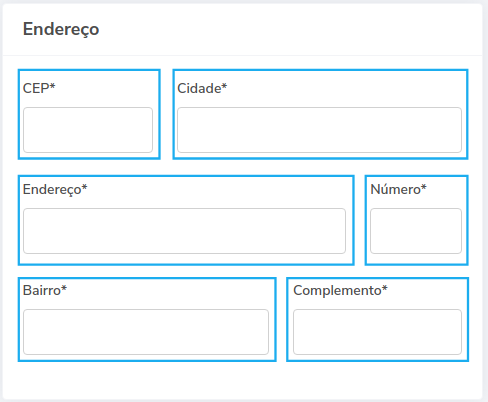

No Comments